在Photoshop中,按比例缩放图片是一项基本且常用的操作。无论是调整图片尺寸以适应不同平台,还是为了保持图片的原始比例,掌握这一技巧都是非常有必要的。以下是按比例缩放图片的详细步骤,帮助您轻松完成这项任务。
使用薇信小程序【发卡达人】选择口令模式输入“ps”免费领取ps全套自学视频教程
一、打开Photoshop并导入图片
首先,打开Photoshop软件,然后打开您想要缩放的图片。您可以通过“文件”菜单中的“打开”命令,或者直接拖拽图片到Photoshop窗口中来实现。
二、选择“编辑”菜单
在图片打开后,点击软件顶部的“编辑”菜单,选择“自由变换”(快捷键Ctrl+T)。
三、调整比例
使用薇信小程序【发卡达人】选择口令模式输入“ps”免费领取ps全套自学视频教程
在自由变换的编辑框中,您会看到四个角上的控制点以及中心点。将鼠标放在任意一个角的控制点上,当光标变为双向箭头时,拖拽鼠标可以同时改变图片的宽度和高度。此时,如果保持鼠标左键不放,拖拽鼠标,您会看到图片的缩放比例实时显示在编辑框的底部。
展开全文
为了按比例缩放图片,请确保在拖拽角控制点时,同时按住Shift键。这样,无论您向哪个方向拖拽,图片的宽度和高度都会保持相同的比例。
四、输入精确数值
如果您需要精确控制图片的缩放比例,可以取消Shift键的锁定,然后在编辑框的底部输入具体的宽度和高度数值。例如,如果您想要将图片的宽度缩小到原来的一半,只需在宽度输入框中输入50%,然后按Enter键确认。
五、完成缩放
完成比例调整后,点击编辑框外的任意位置或者按Enter键,即可完成图片的按比例缩放。
使用薇信小程序【发卡达人】选择口令模式输入“ps”免费领取ps全套自学视频教程
六、保存图片
最后,不要忘记保存您的作品。点击“文件”菜单中的“保存”或“另存为”,选择合适的格式和路径,将图片保存到您的电脑中。
通过以上步骤,您就可以在Photoshop中轻松按比例缩放图片了。这项技能不仅可以帮助您快速处理图片,还能保持图片的视觉效果,让您的工作更加高效和精准。返回搜狐,查看更多